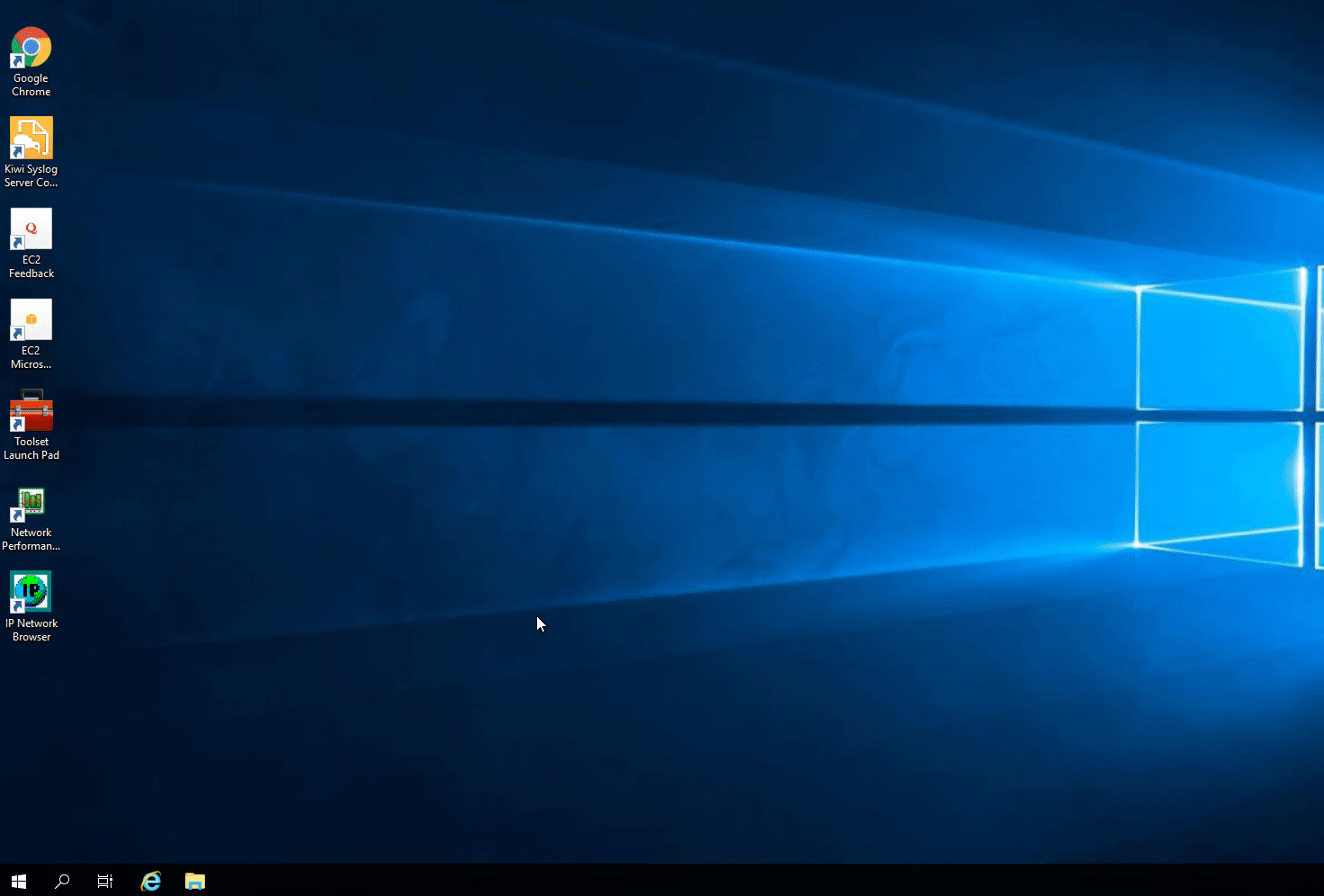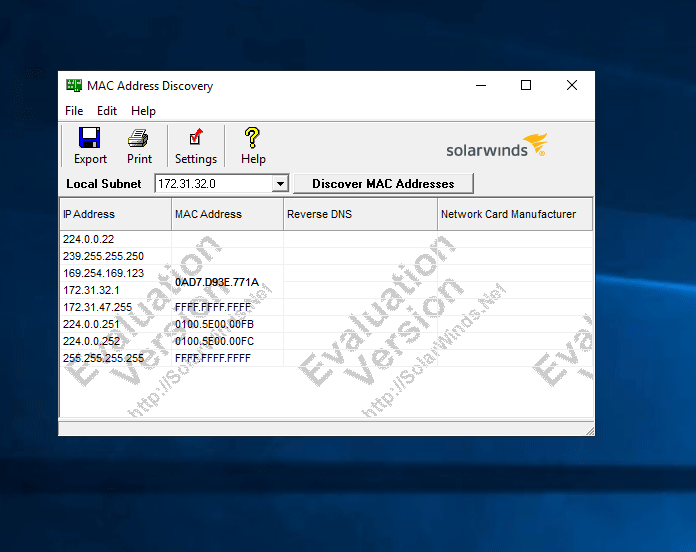Tīkliem kļūstot arvien sarežģītākiem, izprast tīkla vidi kļūst grūtāk, jo tam tiek pievienotas vairāk ierīču. Tas ir saistīts ar tīkla attīstību, jo vairāk ierīču tagad var izveidot savienojumu ar internetu un sazināties internetā, kas pazīstams arī kā lietu internets vai IoT.
Šī iemesla dēļ tiek sagaidīts, ka tīkla inženieri labāk izprot savu tīklu un zina par savienotajām ierīcēm un IP adrešu pārvaldību. To visu nevar izdarīt manuāli, jo tīkla administratoram vai IT administratoru grupai ir pārāk daudz rīkoties, jo ierīču skaits nepārtraukti sazinās tīklā. Tādēļ tīkla rīki ir jāizmanto, lai saglabātu tīkla veiktspēju, neietekmējot tos.

MAC adrešu skeneris
Citas tīkla administratoru rūpes ir IP adrešu pārvaldība un piešķiršana. Zinot, kuras ierīces ir savienotas un kurām ir IP adrese, kā arī tām, kuras vēl gaida vai ir atvienotas no interneta. To visu var sasniegt, izmantojot trešo personu rīkus, kurus izstrādājuši dažādi uzņēmumi. Mēs izmantosim vienu no labākajiem rīki, kas pieejami tīkla administratoriem lai gūtu uzlabotu ieskatu par tīklā pieejamajām ierīcēm, vienkārši sekojiet tam.
MAC adrešu skenera lejupielāde
Lai izprastu tīkla ierīces un varētu labāk pārvaldīt savu tīklu, lai uzlabotu vispārējo veiktspēju un kas ne, jums būs jāizmanto automatizēts rīks. Solarwinds inženieru rīku komplekts ( lejupielādēt šeit ), bez šaubām, ir labākais tīkla inženieru pavadonis. Kāpēc jūs varat jautāt? ETS ir tīkla programmatūra, kas aprīkota ar vairāk nekā 60 rīkiem, kurus IT administratori var izmantot tīklā, lai ērti pārvaldītu un uzraudzītu savu tīklu.
Tajā ir daudz funkciju, kas ietver automatizētu tīkla atklāšanu, kas ļauj izvietot tādus rīkus kā Switch Port Mapper un daudz ko citu, kas ļauj jums meklēt tīklā pievienotās ierīces, kā arī problēmu novēršanas un diagnostikas rīkus, kurus var izmantot dažādos gadījumos.
Tāpēc mēs to izmantosim šajā rokasgrāmatā, tāpēc jums tas būs jāielādē un jāinstalē no iepriekš norādītās saites. Par laimi, Solarwinds piedāvā 14 dienu novērtēšanas periodu visiem saviem produktiem, ieskaitot Engineers Toolset, kurā jūs varat bez maksas izmantot pilnībā funkcionālo produkta versiju, lai jūs varētu nonākt pie secinājuma.
Izmantojot MAC adrešu skeneri no Solarwinds ETS
MAC adrešu skeneris, rīks, kas ievietots inženieru rīku komplektā, ļauj tīkla administratoriem meklēt tīklā MAC adreses. Tas viņiem ļauj iegūt informāciju par katru ierīci tīklā, skenējot vietējo apakštīklu. Rīks atbilst visām atrastajām IP adresēm MAC adresēm, DNS, kā arī citām detaļām, kas ietver tīkla karšu ražotāju un citu.
Tātad teorētiski rīks ne tikai atklāj ierīču MAC adreses, lai atvieglotu vairākus uzdevumus, piemēram, IP adrešu kartēšanu, bet arī parāda papildu informāciju, kas ietver ierīces resursdatora nosaukumu, aparatūras ražotāju un daudz ko citu. Viena no Engineers Toolset funkcijām, kā jau minējām, ir automatizēta tīkla meklēšana, un jūs varat gūt labumu no šīs funkcijas, izmantojot MAC adrešu skenera rīku.
Šis rīks neaprobežojas tikai ar vietējiem apakštīkliem, tāpēc ērtībai jūs varat veikt skenēšanu arī izmantojot attālo apakštīklu. Varat arī pielāgot tabulu, kurā tiek parādīta informācija, pievienojot ērtākas datu kolonnas, kuras mēs apspriedīsim tālāk.
Vietējo un attālo apakštīklu skenēšana
Mēs izmantosim MAC adrešu skeneri no Solarwinds ETS, lai skenētu jūsu apakštīklus un uzskaitītu tīklam pievienotās ierīces, kā arī parādītu papildu informāciju, piemēram, IP adresi, aparatūras ražotājus un daudz ko citu, kā paskaidrots iepriekš. Tātad, bez liekas aizķeršanās, ļaujiet mums tikt pie tā.
- Lai sāktu, jums būs jāatver Inženiera rīku kopas palaišanas paliktnis . Lai to izdarītu, atveriet Sākt izvēlni vai nu meklējiet rīku, vai arī, ja esat to nesen instalējis, tas būs sadaļā Nesen pievienots. Jebkurā gadījumā atveriet rīku, noklikšķinot uz tā.
- Kad Engineer rīku kopa ir palaista, dodieties uz Tīkla atklāšana kreisajā pusē un pēc tam noklikšķiniet uz Uzsākt poga MAC adrešu atrašana .
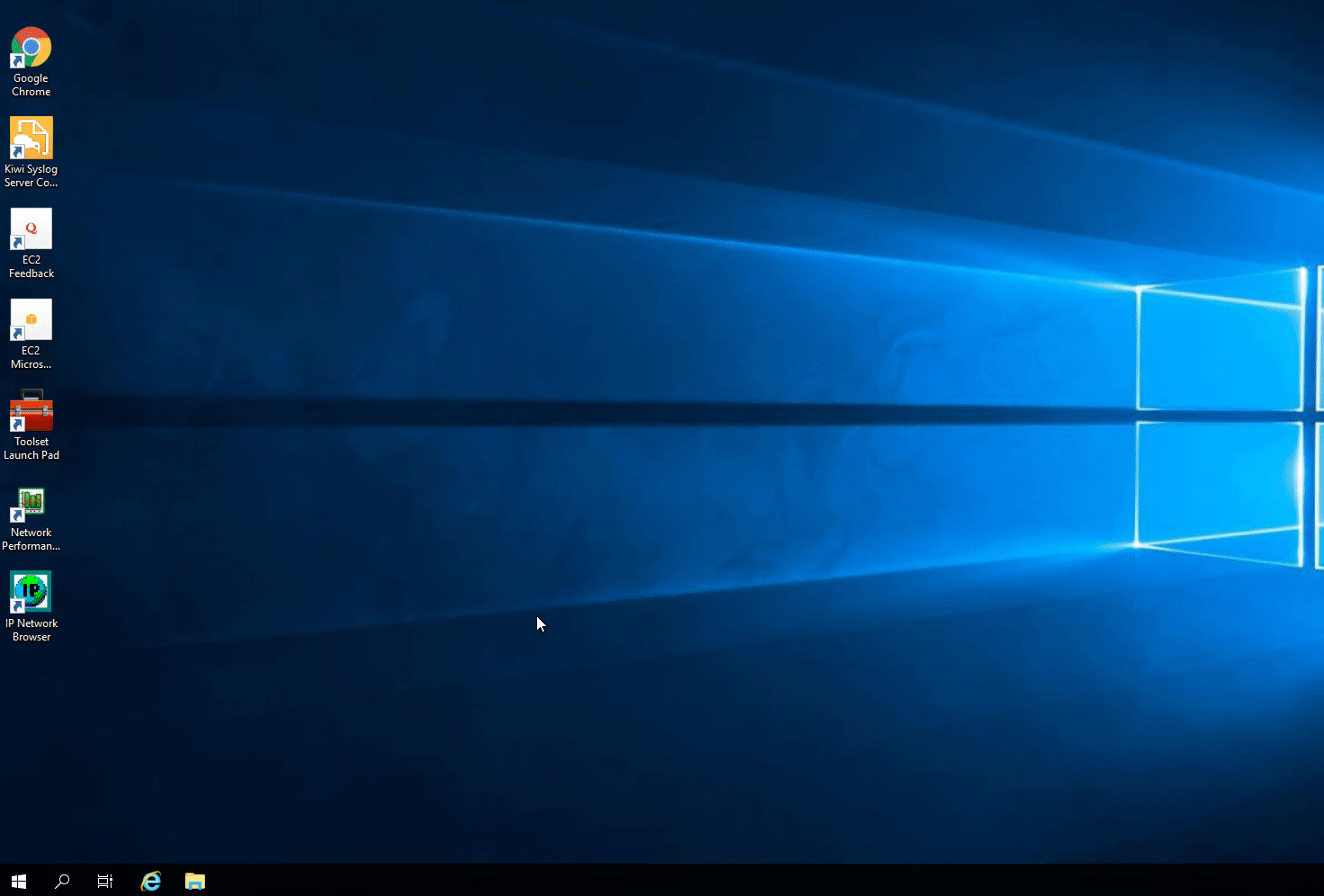
Tiek palaista MAC adrešu meklēšana
- Rīks automātiski nosaka jūsu vietējo apakštīklu. Ja tas ir apakštīkls, kuru vēlaties skenēt, vienkārši noklikšķiniet uz Atklājiet MAC adreses .
- Rīks sāks skenēt jūsu apakštīklu un sāks attēlot pieejamās ierīces tabulas veidā ar to MAC adresi, IP adresi, DNS un tīkla karšu ražotāju. Ja vēlaties, varat pievienot vairāk kolonnu.
- Lai to izdarītu, vienkārši noklikšķiniet uz Iestatījumi opcija, kas parādīs M AC adreses atrašanas iestatījumi logs. Pirmajā cilnē, t.i. Kolonnas , kreisajā pusē noklikšķiniet uz kolonnas, kuru vēlaties pievienot tabulai, un pēc tam noklikšķiniet uz labās bultiņas pogas.
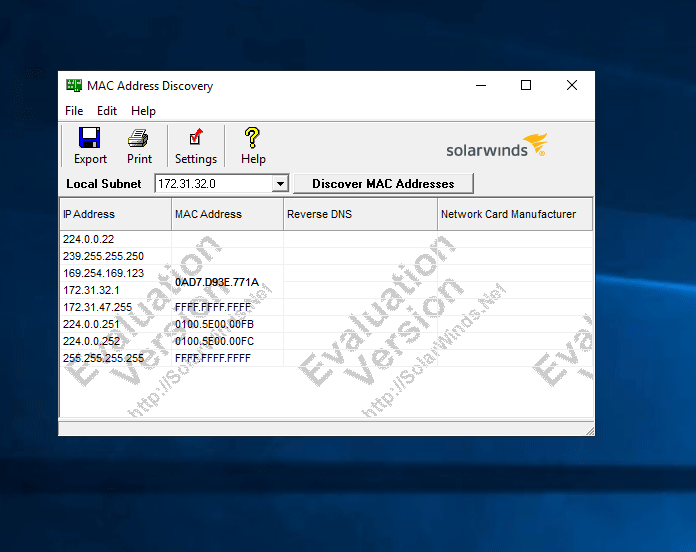
Jauno kolonnu pievienošana
- Turklāt jūs varat saglabāt parādīto tabulu dažādos formātos, noklikšķinot uz Eksportēt opcija.